
Nemalhavebla komputila komponanto estas la RAM. Ĝi ĉeestas absolute en ĉiu mekanismo, permesante ĝin funkcii ĝuste. Ekde RAM povas esti el diversaj fabrikantoj kaj havas iujn teknikajn specifojn, iuj uzantoj devas lerni ĉi tiujn parametrojn disponeblajn ilojn. Kiel parto de la hodiaŭa materialo, ni volas pruvi ĉi tiun celon en la operaciumo de Windows 7, malmunti absolute ĉiujn gravajn nuancojn de ĉi tiu komputila komponanto.
Difino de RAM
La ĉefa indikilo de intereso al la superregantaj gravaj uzantoj estas la volumo de la RAM-stango. De la nombro de disponeblaj megabajtoj, ĝi dependas de kiom da procezoj povas prilabori la komputilon, ĉar ofte la maŝina kodo estas provizore konservita en RAM kaj iom post iom prilaborita de aliaj komponantoj. Nun, por la ĝusta funkciado de modernaj ludoj, foje ne sufiĉas stoko en 8 GB, ne mencii labori kun kompleksaj profesiaj programoj. Tamen, preskaŭ ĉiam la demando pri la volumo de RAM interesiĝas pri novuloj. Precipe por ili, ni preparis tiom, kiom da ses disponeblaj metodoj por solvi ĉi tion, kiuj estas prezentitaj sube.Metodo 1: Aida64
Ni proponas komenci uzi triajn ilojn de sendependaj programistoj, kiuj aldone al la volumo kapablas pruvi aliajn specifojn de la instalita komponanto. Unue, ni rekomendas legi la programon Aida64. I estas konata preskaŭ al ĉiuj, sed estas pagita, kaj la necesa informo estas kaŝita en la testversio. Se vi ne volas aĉeti ĉi tiun programon, tuj iru al la sekva maniero, kaj tiuj, kiuj jam estas posedataj aŭ aĉetos AIDA, ni konsilas al vi studi ĉi tiun instrukcion.
- Iru al la antaŭa ligilo por legi la plenan recenzon pri Aida64 kaj elŝutu ĝin de la oficiala retejo. Post komenco, vi trovos vin en la ĉefa menuo, kie vi devas moviĝi al la sekcio "Sistemo-Estraro".
- Ĉi tie, elektu la kategorion "memoro".
- La unua kolumno nomiĝas "Fizika Memoro". I montras la informojn, kiujn vi interesas. Kiel vi povas vidi, la ekrankopio malsupre uzas testversion, pro kiu tri linioj estas fermitaj, kaj nur la kvanto da libera spaco estas montrata. Tamen, post aĉetado de permesila ŝlosilo, vi povas vidi la tutan nombron de megabajtoj, lernas la okupitan spacon kaj vidi la ŝarĝon en procento.
- Aldone en ĉi tiu fenestro vi povas tuj vidi la nombron de virtuala memoro, te la paĝiga dosiero, se ĝi estas ŝaltita, sed ĝi ne estas inkluzivita en la hodiaŭa materialo, do ni ne loĝos ĉi-momente.
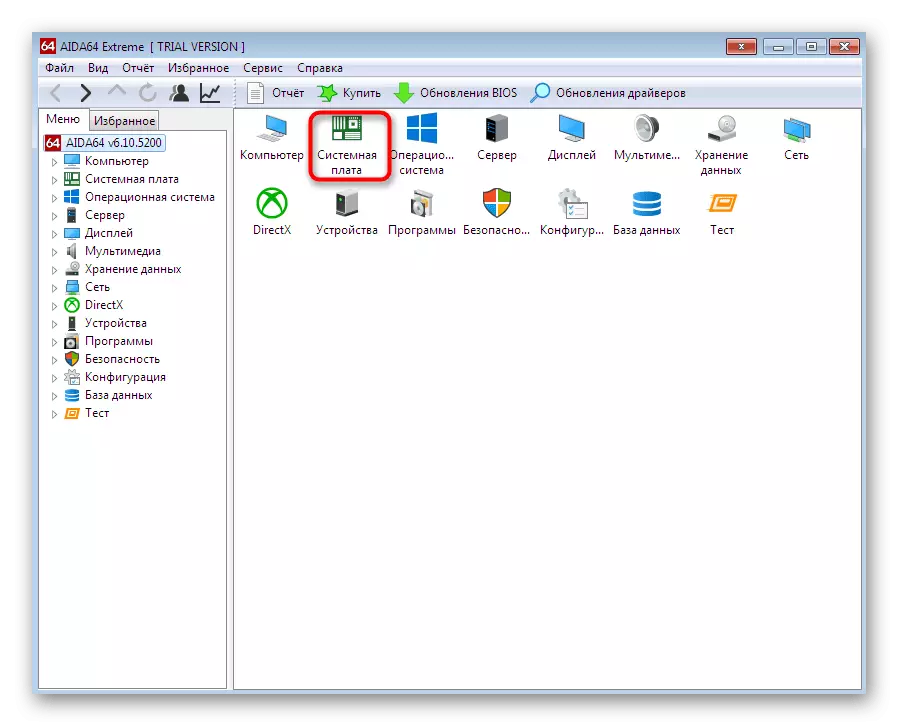
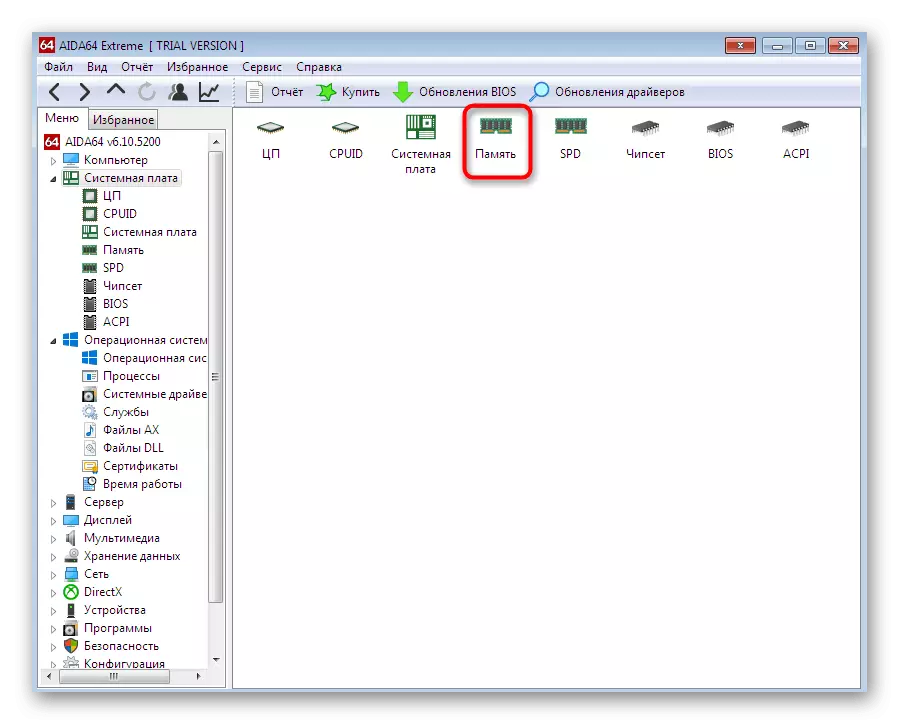
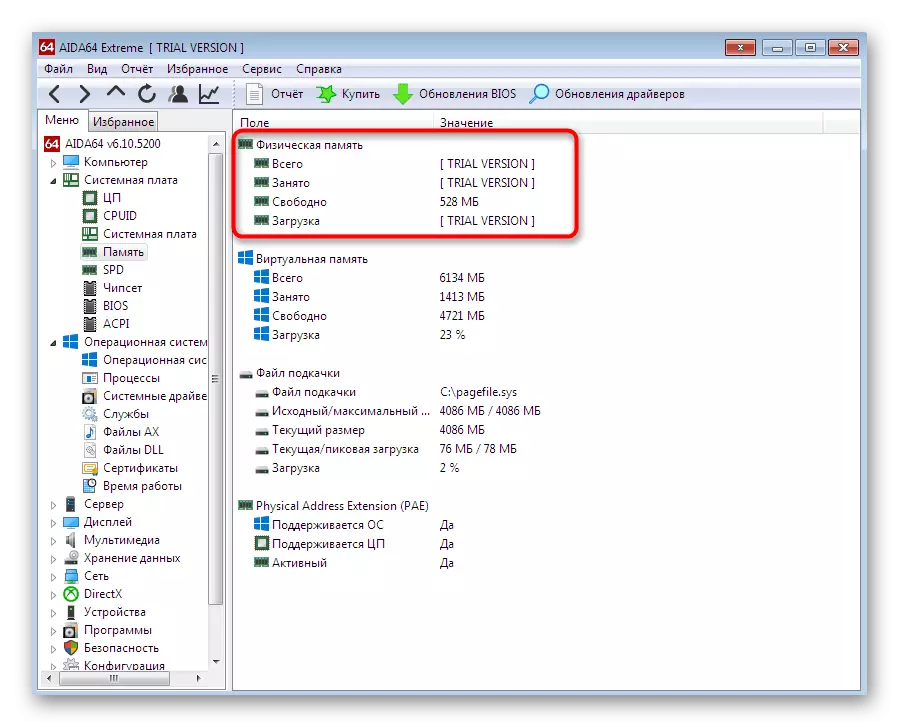
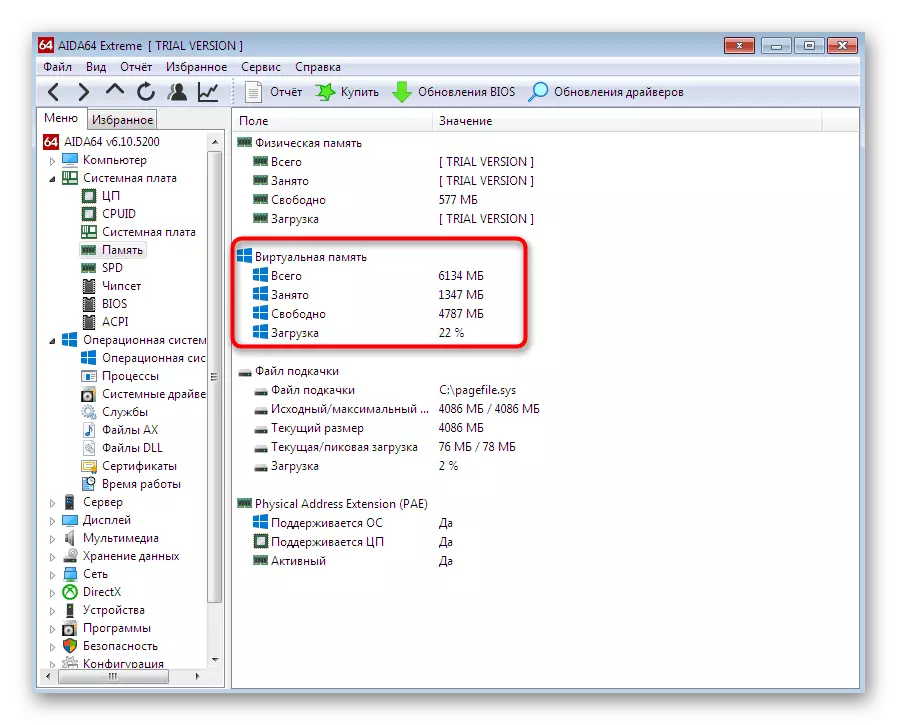
Kiel vi povas vidi, Aida64 estas tre simpla laŭ uzado, sed ĝia ĉefa malavantaĝo estas pagata. Se vi ne pretas pagi ĉi tiun programon, konsideru la sekvajn du opciojn, kie ankaŭ uzas la programon de tria partio, kiu estas distribuita senpage.
Metodo 2: Speccy
Multaj aktivaj uzantoj de la operaciumo de Windows almenaŭ unufoje aŭdis pri tia programaro kiel CCleaner. Ia ĉefa funkcio estas purigi la sistemon de rubo. La programistoj de ĉi tiu aplikaĵo kreis alian ilon por kontroli la komponantojn instalitajn en PC, inkluzive de RAM. Ŝajnas ĉi tiu procezo jene:
- Post instalado de Speccy, komencu ĝin kaj atendu la sisteman skanadon. Povas daŭri kelkajn minutojn, kio dependas de la rapideco de la komputilo.
- Tuj en la ĉefa fenestro montras la nombron de instalita RAM en la RAM-ŝnuro.
- Se vi volas ricevi pli da informoj, atentu la maldekstran panelon. Ĉi tie, elektu la kategorion "RAM" alklakante ĝin per la maldekstra musbutono.
- Disfaldi la listojn prezenti por akiri absolute ĉiuj datumoj, inkluzive de la tipo de RAM, la nombro de tabuloj, la totala ŝarĝo kaj la kvanto de virtuala memoro.
- Nun vi povas esplori ĉiujn ĉi tiujn specifojn.
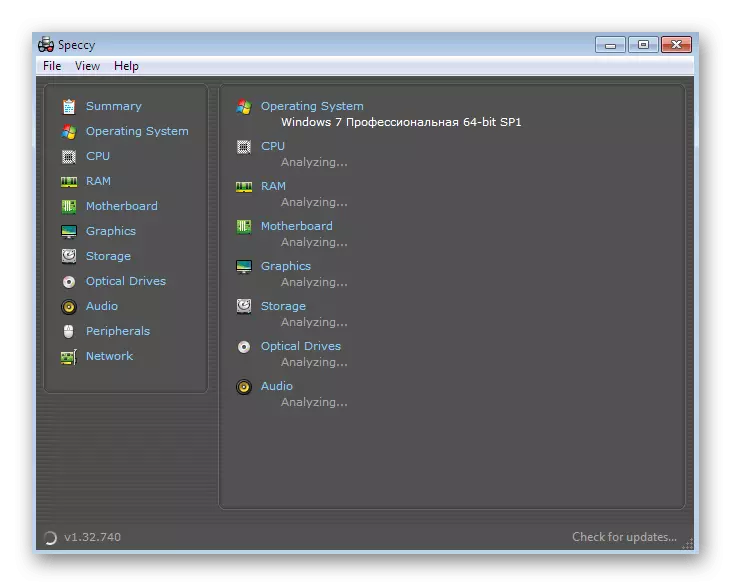
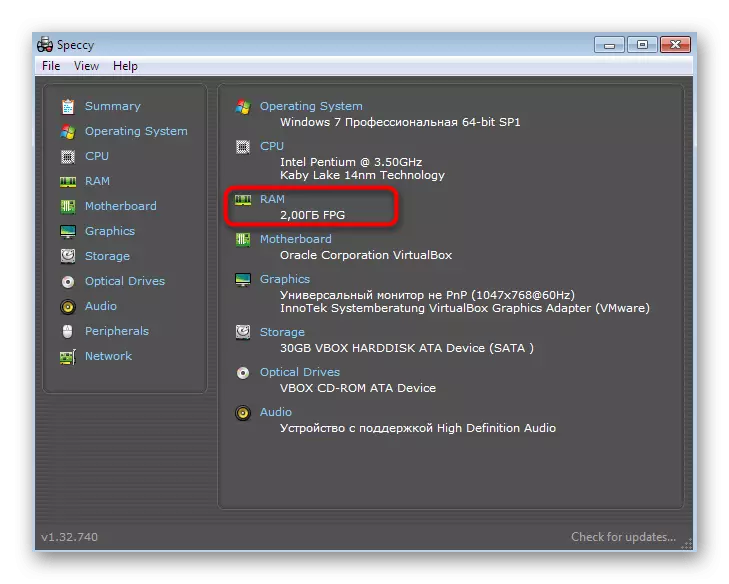
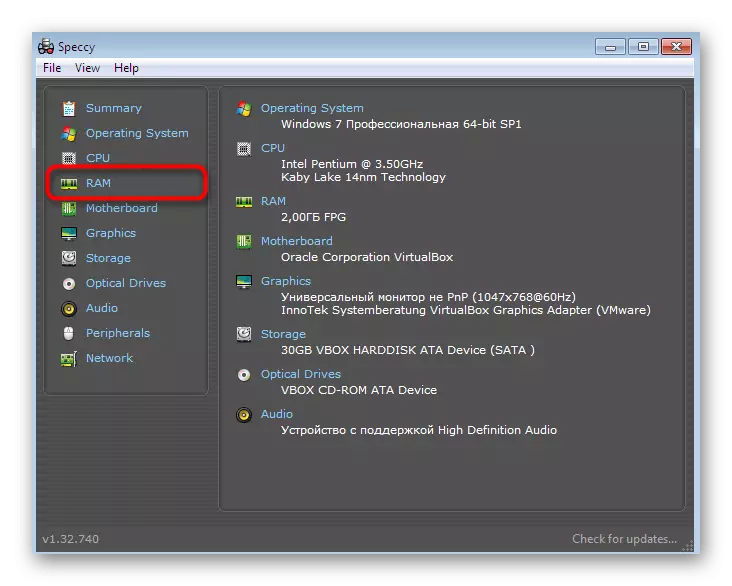
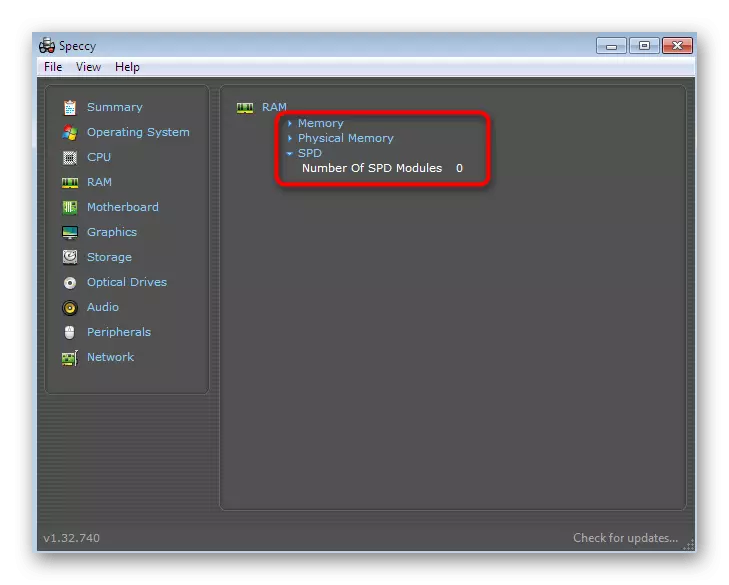
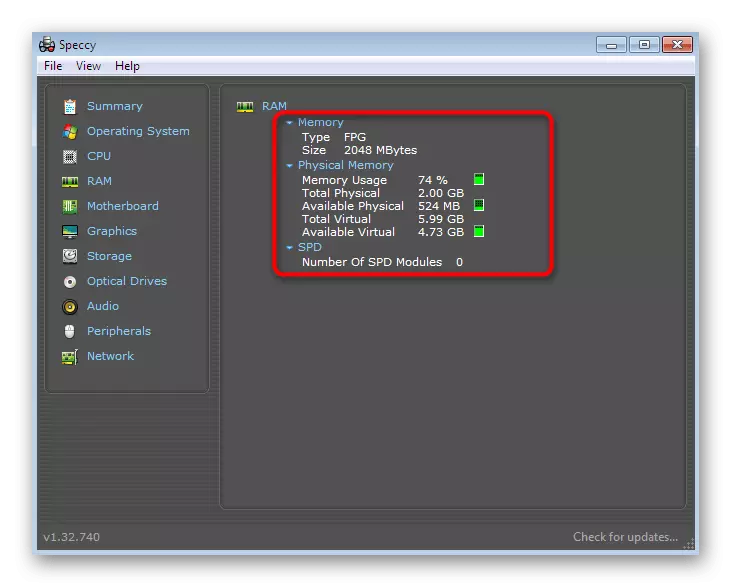
Speccy estas distribuita senpage, do post uzo, lasu ĉi tiun programon en via komputilo, se vi devas rapide ekscii ajnan parametron de la enmetita komponanto aŭ ligitaj periferikoj. Kiel vi povas vidi, ĉi tiu programaro montras absolute ĉiujn ĉefajn kaj pli da informoj.
Metodo 3: Sistemo Spec
Se neniu el la supraj metodoj konvenas al vi, sed vi ankoraŭ volas uzi trian softvaron por solvi la taskon, ni rekomendas atenti la sisteman spec. Ĉi tio estas senpaga programo, preskaŭ ne diferencas de ĉi-supraj, sed kun unu malgranda difekto - iuj nomoj pri cirila aŭ en certa kodado estas montritaj en la formo de hieroglifoj.
- En la ĉefa sistemo spec-fenestro en unu el la linioj, kiujn vi povas tuj vidi la tutan kvanton de RAM.
- Uzu la supran panelon por iri al aparta sekcio "memoro" por vidi progresintajn informojn.
- Jen tablo kun diversaj utilaj datumoj. Kiel vi povas vidi, la volumo estas indikita kaj en bajtoj kaj megabajtoj.
- Por pli da informoj pri instalitaj moduloj estas iomete pli malaltaj, kie la enhavo estas dividita per langetoj.
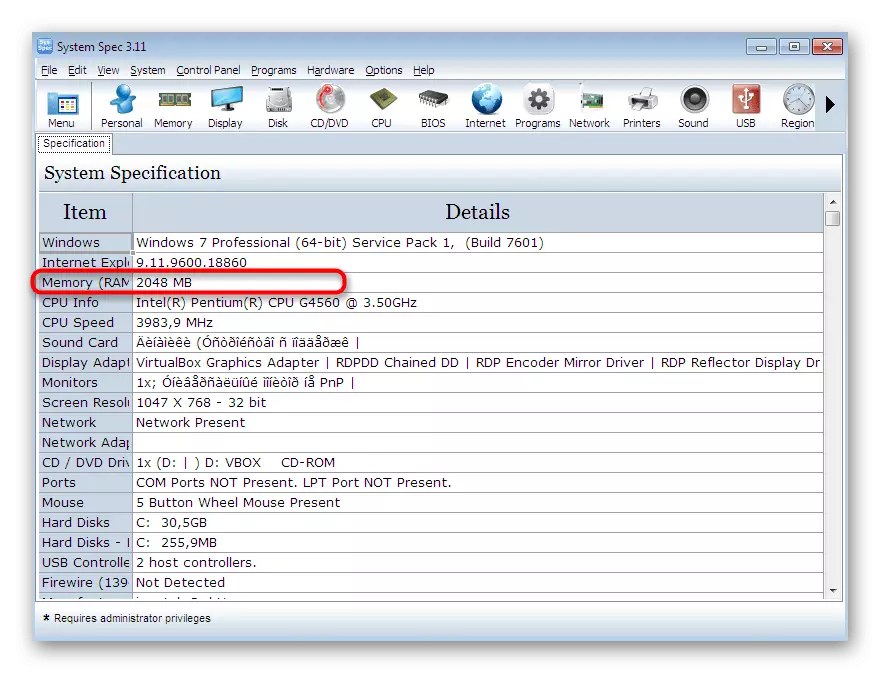
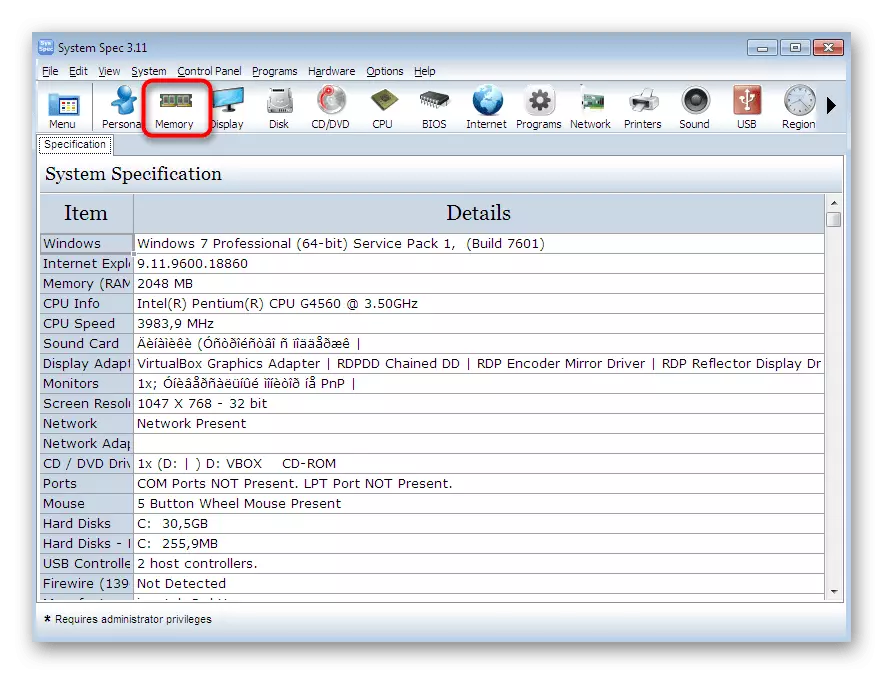
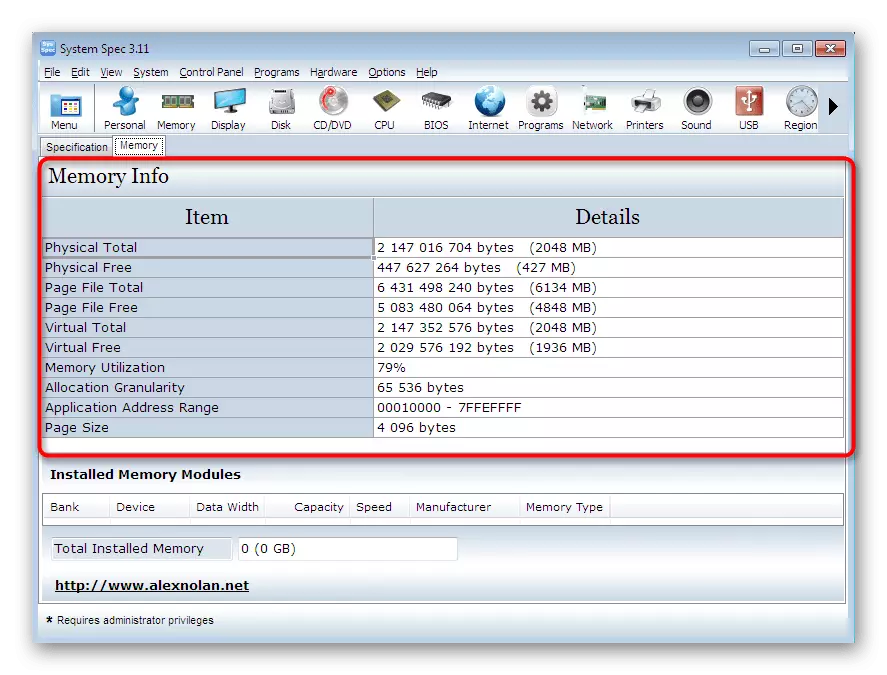
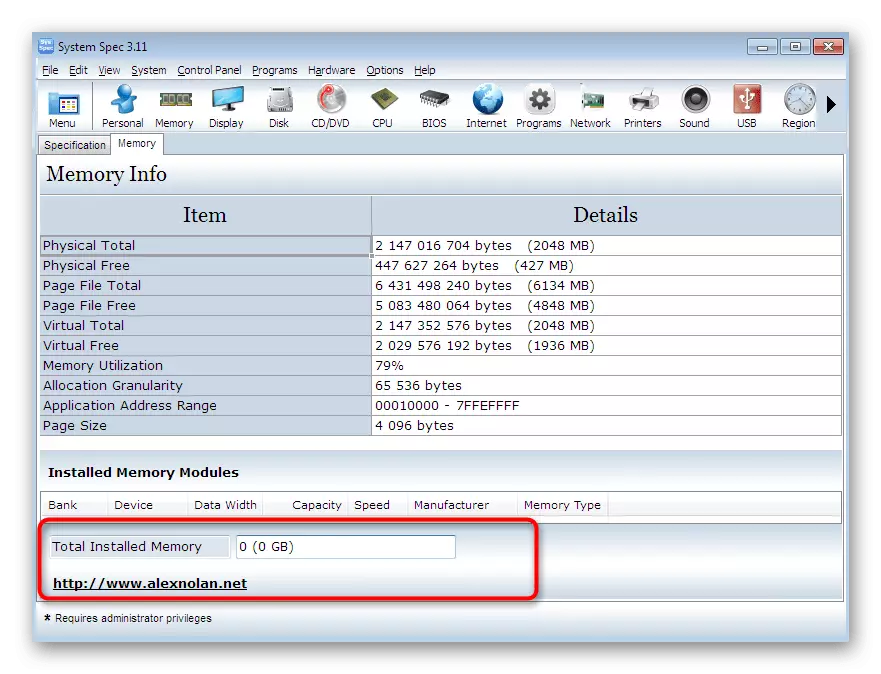
Nun en la interreto, ne estas malfacile trovi programon, similan al tiuj, kiujn ni parolis pli supre. Sekve, se neniu el ili konvenas al vi pro iu ajn kialo, legi mallongajn recenzojn por ĉiuj popularaj solvoj por determini la feron de la komputilo jene la jenan ligon.
Legu pli: Programoj por determini la feron de la komputilo
Metodo 4: Menuo "Task Manager"
Ni nun turnas sin al metodoj, kiuj permesas vin scii la informojn, kiujn vi interesas sen elŝuti triajn aplikaĵojn. La unua estas uzi la "Task Manager" konata al la tuta menuo. Aldone al la listo kun aktualaj procezoj, ekzistas aparta langeto por kontroli la resursajn rimedojn, inkluzive de vidado de la amplekso de RAM.
- Kuru la Task Manager-menuo konvena por vi, ekzemple, alklakante la PCM sur la taskobreto kaj elektu la "Run Task Manager" ero. Kun alternativaj ebloj por malfermi ĉi tiun fenestron, vi povas trovi nian artikolon plu.
- Atentu la malsupran tablon. I tuj montras la ŝarĝon de fizika memoro kiel procento, sed ĝi ne estas ĝuste kio nun bezonas nin.
- Movu la langeton "Speed" kaj rigardu la horaron "Memoro". Jen la kronologio kaj la totala ŝarĝo de RAM.
- Iomete pli malalta en la sekcio "fizika memoro" montras ĝian tutan sumon disponeblan kaj kaŝmemorigitan volumenon.
- Alklaku "Rimedon-Monitoron" se vi volas vidi la RAM-ŝarĝon en reala tempo.
- Fenestro nomata "Resource Monitor" malfermiĝas. Ĉi tie, en la memor-langeto, ĝi montras kiel ĉiu procezo ŝarĝas RAM, kiom longe kaj kiom ĝenerale ĝi estis konsumita de memoro. La ĝenerala grafeo de RAM estas montrita sube kaj ĝia tuta ekzistanta volumo.
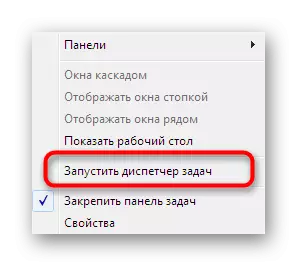
Legu pli: Lanĉu Task Manager en Vindozo 7
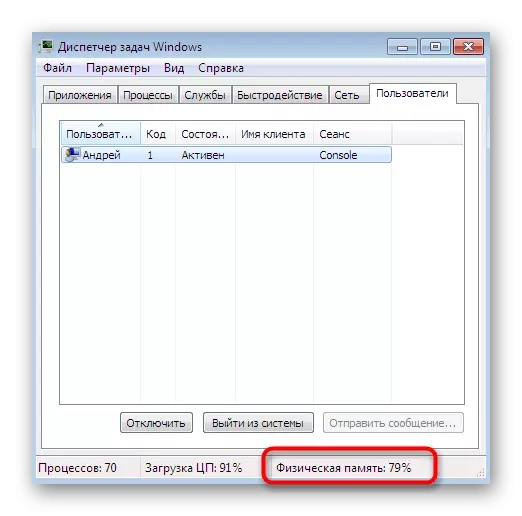
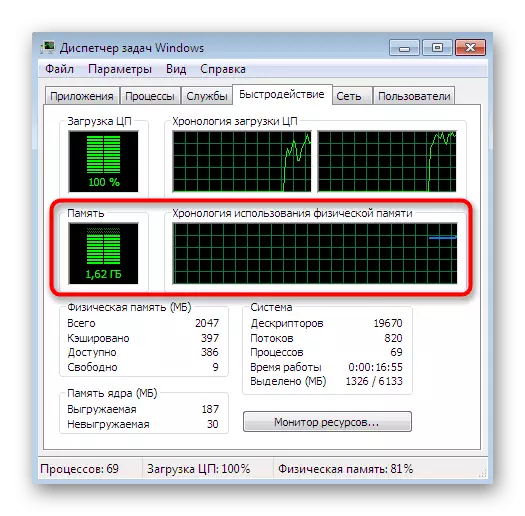
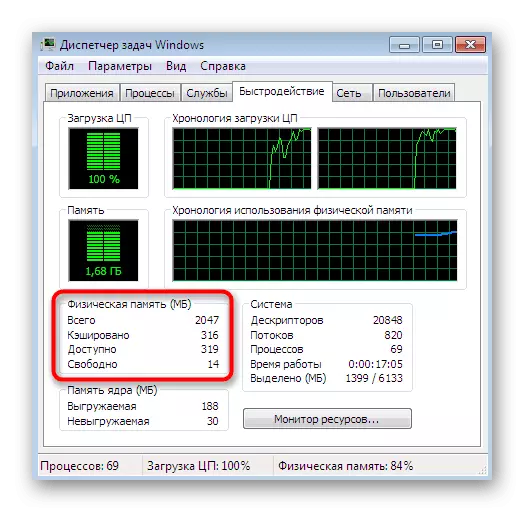

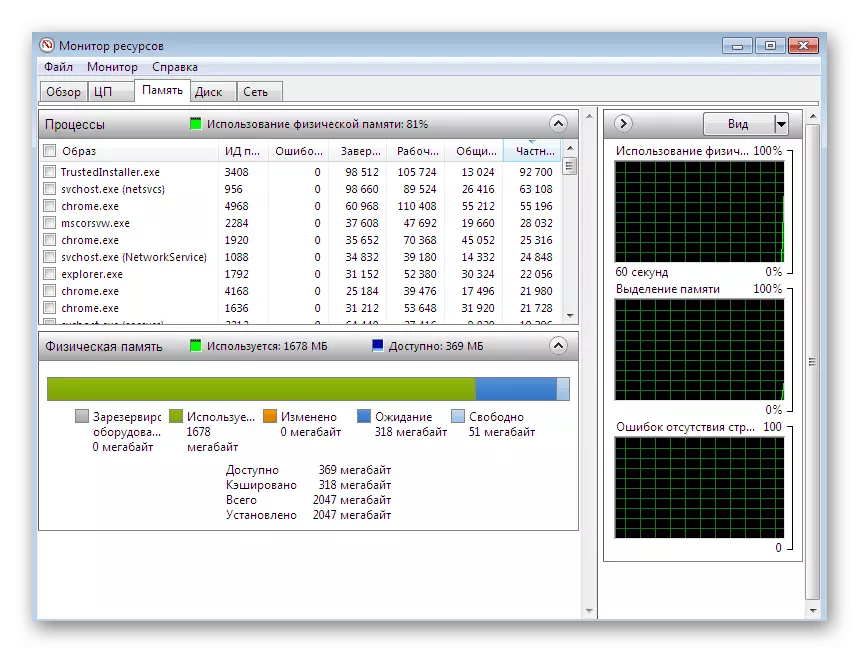
Kiel vi povas vidi la potencialon de la Task Manager, multe pli alta ol la novulaj uzantoj povas imagi. Multaj utilaj informoj estis kolektitaj en ĝi, kaj en Vindozo 10 ĉi tiu komponanto eĉ pli pliboniĝis. Tamen, ne ĉiuj uzantoj volas uzi ĉi tiun opcion por vidi RAM. En tiaj situacioj, ni konsilas al vi raporti al la du finaj metodoj prezentitaj sube.
Kiel vi povas vidi, nur tri simplaj agoj bezonis kuri la diagnozan ilon kaj trovi la necesajn informojn tie. Krome, ĉi tiu ilo havas alian grandan nombron da funkcioj, kiuj iam povas esti utilaj. Sekve, oni rekomendas studi ĝin pli detale por konscii pri la ĉefaj momentoj de interago kun la "DirectX Diagnostics signifas".
Legu pli: Windows System Utileco por Diagnostics DirectX
Metodo 6: Menuo "Sistemo Informo"
La nomo de la menuo "Sistemo-Informo" jam parolas por si mem. Jen la ĉefaj informoj pri komponantoj kaj ligitaj periferiaj instalitaj en la komputilo. Kompreneble, per ĉi tiu klasika apliko, vi povas vidi kaj la totalan kvanton de RAM. Tamen, rimarku, ke la teknikaj karakterizaĵoj de unu tabulo ne ekscios.
- Malfermu la "kuri" utilecon (Win + R), kaj tiam enigu MSINFO32 tie kaj premu la Eniga-klavon.
- En la fenestro malfermas, alklaku la surskribon "Sistemo-Informo" por trovi en la ĉefa sekcio.
- Ĉi tie vi povas observi la kompletan kaj atingeblan kvanton da fizika memoro.
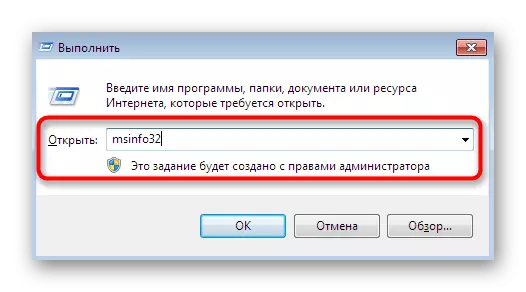
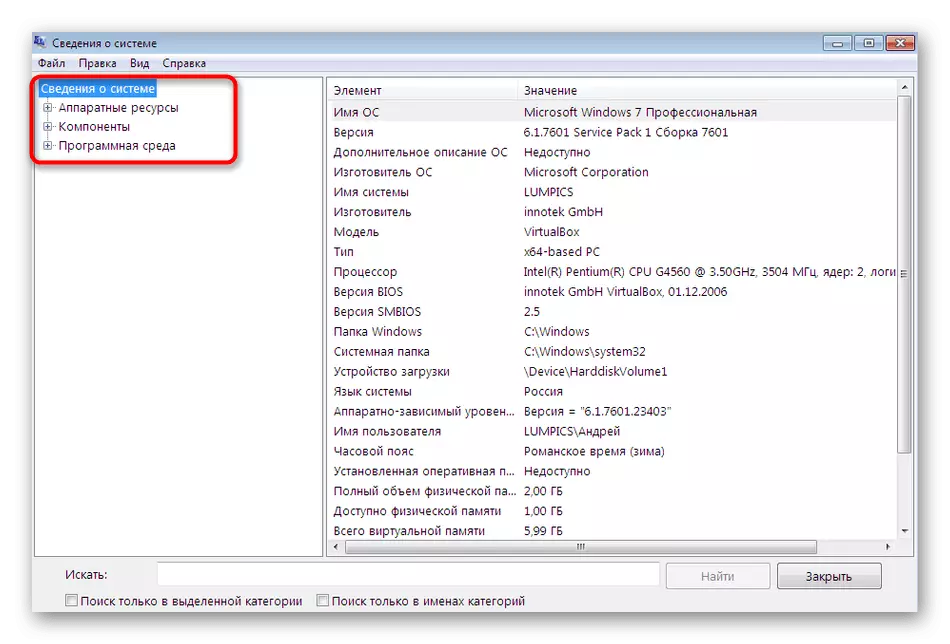
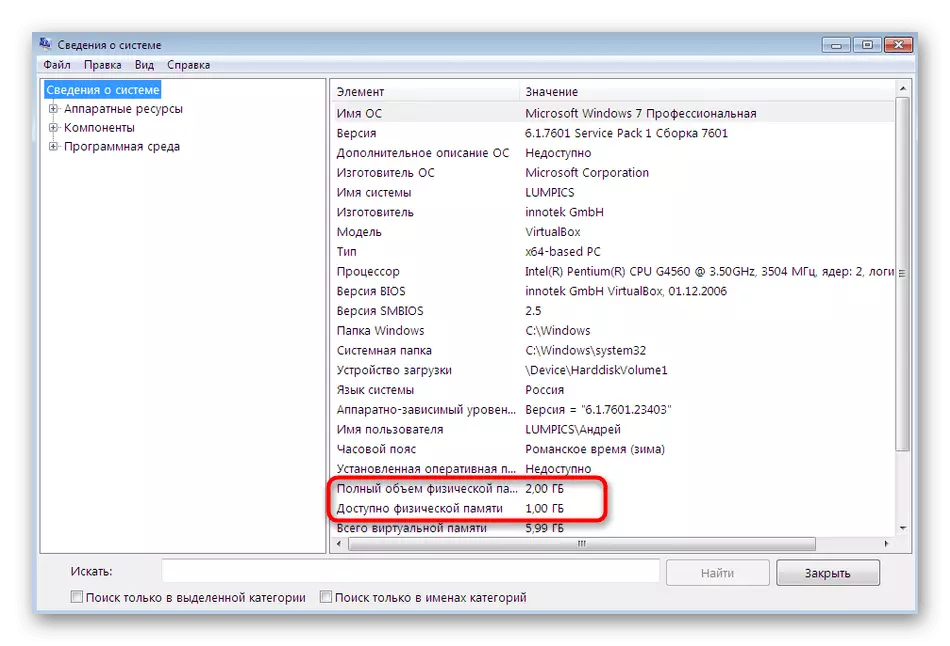
Difini aldonajn parametrojn de RAM
Ĉiu uzanto estas havebla por ĝenerala kaj antaŭita rigardo pri diversaj komponantoj de la komputilo. Vi povas rekte atribui al ilia nombro: aldone al la informoj pri kiel la volumo de RAM estas instalita en la komputilo, vi ĉiam povas eltrovi la modelon de memoraj tabuloj, kaj ankaŭ la frekvenco pri kiu ili laboras.Difino de la RAM-modelo
Kiel la unuaj pliaj karakterizaĵoj, ni prenas la modelon kaj fabrikanton de RAM-tabuloj. Ĉiu tia komponanto produktas certan kompanion, same kiel ĉiujn tabulojn, ekzistas persona nombro kaj specifo, kiu difinas ĝian modelon. En iuj kazoj, la uzanto bezonas scii ĉi tiun informon por ke, ekzemple, por elekti novan taŭgan stangon en paro al la malnova. Bedaŭrinde, eblas identigi tiajn datumojn per tria partio. Inter tiaj programoj estas senpagaj kaj pagitaj solvoj, kiuj provizas grandan nombron da aldonaj funkcioj. Lerni pri la tri metodoj por vidi la modelon de RAM kaj lerni trian programon, kiu ebligas al vi fari ĉi tion, ni rekomendas, konatiĝinte vin per la sekva artikolo pri nia retejo de alia aŭtoro.
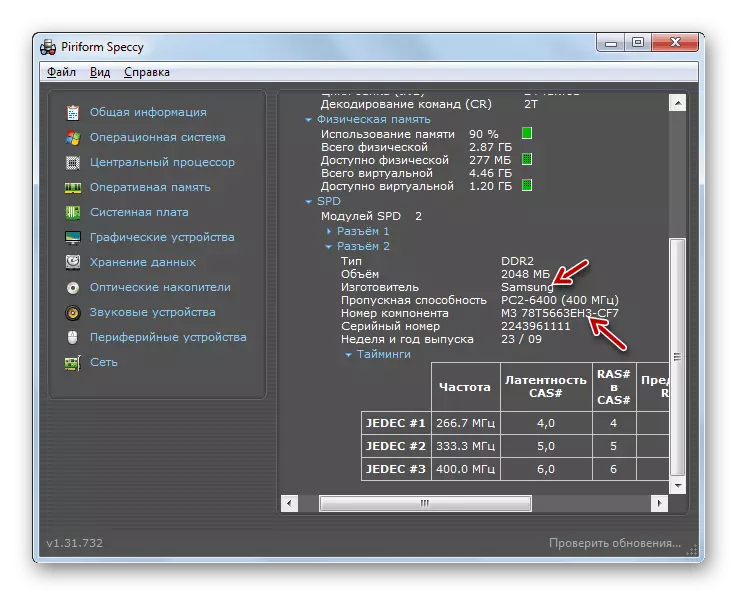
Legu pli: Difino de la nomo de la RAM-modelo en Vindozo 7
Rezolucio de RAM-frekvenco
Ĉiu RAM-trinkejo laboras kun certa maksimuma frekvenco, indikita en Meghertz. Ĉi tiu informo kapablas pruvi kaj enmeti la utilan operaciumon, kiu ebligos vin rapide scii la parametron, kiun vi interesas. Tamen, ĉiuj samaj programoj, la bazaj funkcioj de kiuj kaj temigas la montradon de ĉiuj informoj pri komponantoj, ankaŭ permesas vin determini la frekvencon de la tabulo funkcio kiel la maksimuma kaj aktuala. Legu pli pri tio en aparta materialo, uzante la malsupran referencon.
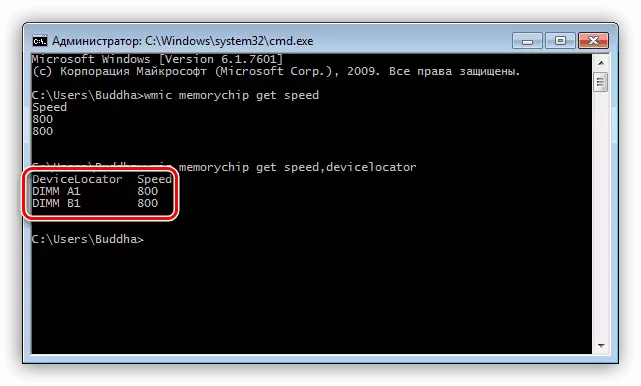
Legu pli: Determini RAM-frekvencon en Vindozo 7
Nun vi konas la ses diversajn metodojn por akiri informojn pri la amplekso de RAM, kaj ankaŭ scias, kiel aliaj teknikaj specifoj determinas. I restas nur por trovi la plej bonan eblon por vi mem, por tiel rapide kaj nur trakti la taskon.
